Наведите поставке БИОС-а рачунара користећи ГетБИОС ПоверСхелл модул
Помоћу ПоверСхелл модула названог ГетБИОС(GetBIOS) , можете навести поставке различитих произвођача БИОС-(BIOS) а и са локалног или удаљеног рачунара. У овом посту ћемо вам показати како да наведете подешавања БИОС(BIOS) -а рачунара користећи ГетБИОС ПоверСхелл(GetBIOS PowerShell) модул.
Овај модул вам омогућава да питате локалне или удаљене БИОС(BIOS) поставке рачунара. Можете тражити подешавања за следеће произвођаче рачунара:
- Делл
- ХП
- Леново
- Тосхиба
Наведите поставке БИОС(BIOS) -а рачунара помоћу ГетБИОС ПоверСхелл(GetBIOS PowerShell) модула
Са GetBIOS ПоверСхелл(PowerShell) модулом можете да урадите следеће:
- Наведите локалне поставке БИОС-а
- Наведите поставке БИОС-а удаљеног рачунара
- Извезите поставке БИОС-а у
out-gridview - Извезите БИОС поставке у ЦСВ формат
- Извезите поставке БИОС-а у ХТМЛ формат
- Прикажите(Display) могуће вредности и опис
Хајде да погледамо ове функције.
За почетак, потребно је да инсталирате модул који је доступан у ПоверСхелл(PowerShell) галерији.
Да бисте инсталирали модул, урадите следеће:
- Притисните Windows key + X да бисте отворили Повер Усер Мену(open Power User Menu) .
- Додирните А(A) на тастатури да бисте покренули ПоверСхелл у административном/повишеном режиму.
- У ПоверСхелл(PowerShell) конзоли откуцајте наредбу испод и притисните Ентер(Enter) .
install-module GetBIOS
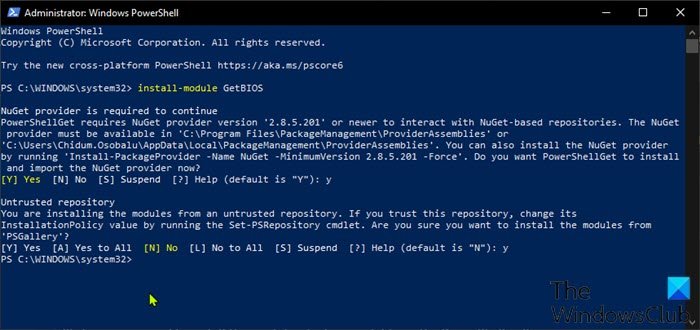
За помоћ(Help) , можете укуцати наредбу испод и притиснути Ентер(Enter) :
get-help
1] Наведите локалне поставке БИОС-а
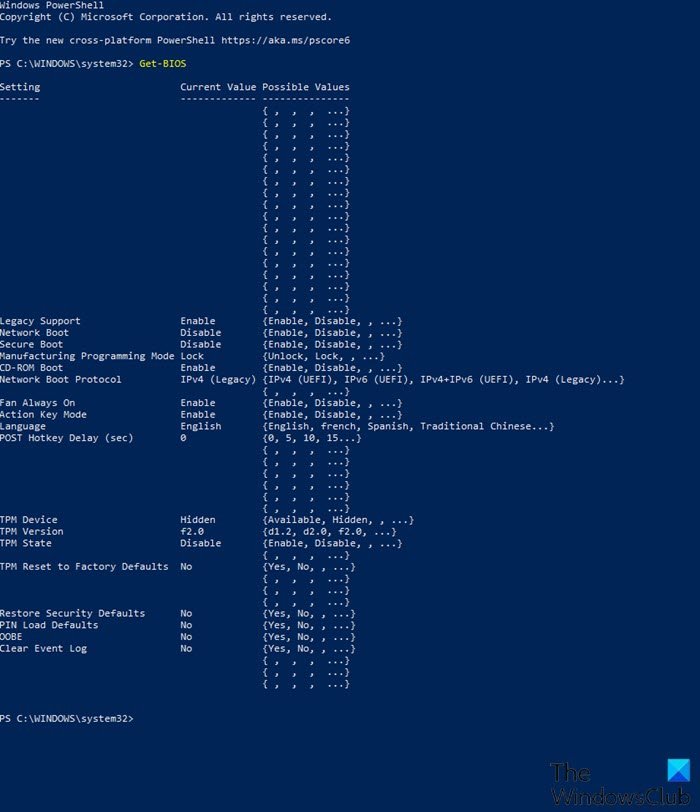
Да бисте навели локалне поставке БИОС(BIOS) -а , урадите следеће:
- Отворите ПоверСхелл у повишеном режиму
- У ПоверСхелл(PowerShell) конзоли откуцајте наредбу испод и притисните Ентер(Enter) :
Get-BIOS
Команда ће проверити вашег произвођача и навести одговарајућа подешавања БИОС-а(BIOS Settings) .
Напомена(Note) : Ако добијете поруку Датотека се не може учитати јер је покретање скрипти онемогућено(File cannot be loaded because running scripts is disabled) на овом систему, онда морате да омогућите скрипту која се покреће на вашем Виндовс 10 рачунару .
Ако ваш произвођач није Делл(Dell) , ХП или Леново(Lenovo) , добићете следећу поруку:
Your manufacturer is not supported by the module
Supported manufacturer: Dell, HP, Lenovo, Toshiba
2] Наведите(List) поставке БИОС(BIOS) -а удаљеног рачунара
Да бисте навели БИОС(BIOS) подешавања удаљеног рачунара , урадите следеће:
- Отворите ПоверСхелл у повишеном режиму
- У ПоверСхелл(PowerShell) конзоли откуцајте наредбу испод и притисните Ентер(Enter) . Замените
ComputerNameчувар места стварним именом удаљеног рачунара.
Get-BIOS -Computer "ComputerName"
Појавиће се прозор(Window) са акредитивима за унос акредитива за приступ удаљеном рачунару.
Команда ће затим проверити произвођача рачунара и навести одговарајућа подешавања БИОС-а(BIOS Settings) .
3] Извезите БИОС поставке у Гридвиев
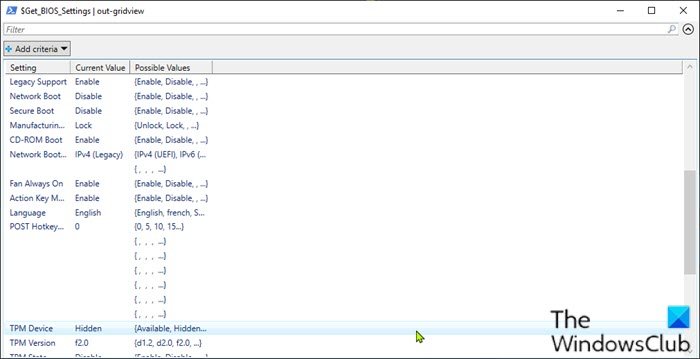
Да бисте извезли БИОС(BIOS) поставке у гридвиев, откуцајте наредбу испод у ПоверСхелл режиму(PowerShell) са повишеним нивоом и притисните Ентер(Enter) .
Get-BIOS -ShowGridview
4] Извезите БИОС(Export BIOS) поставке у ЦСВ(CSV) формат
Да бисте извезли БИОС(BIOS) поставке у ЦСВ(CSV) формат, откуцајте наредбу испод у ПоверСхелл(PowerShell) режиму са повишеним нивоом и притисните Ентер(Enter) . Замените UserNameчувар места именом вашег корисничког профила. Имајте(Bear) на уму да можете променити путању/локацију било где на свом локалном рачунару.
Get-BIOS -CSV_Path C:\Users\UserName\Desktop\
5] Извезите(Export BIOS) поставке БИОС-а у ХТМЛ(HTML) формат
Да бисте извезли БИОС(BIOS) поставке у ХТМЛ(HTML) формат, откуцајте наредбу испод у ПоверСхелл(PowerShell) режиму са повишеним нивоом и притисните Ентер(Enter) . Замените UserNameчувар места именом вашег корисничког профила. Можете да промените путању/локацију било где на свом локалном рачунару.
Get-BIOS -HTML_Path C:\Users\UserName\Desktop\
6] Прикажи(Display) могуће вредности и опис
Да бисте приказали опис поставки БИОС(BIOS) -а , откуцајте наредбу испод у ПоверСхелл(PowerShell) повишеном режиму и притисните Ентер(Enter) .
Get-BIOS -ShowDescription
Напомена(Note) : Ова опција је доступна само за Делл(Dell) рачунаре.
Надам се да ће вам овај пост бити користан!
Related posts
Промена датума календара у БИОС-у не ради
Како ажурирати БИОС на Виндовс 11/10 рачунару
Шта је бела листа БИОС-а? Објашњење и уклањање.
Упадна шасија ... Фатална грешка ... Систем је заустављен
Шта је ЦМОС и за шта се користи?
Како омогућити виртуелизацију у БИОС-у за Интел и АМД
Како се користи Виндовс ПоверСхелл ИСЕ - Водич за почетнике
Пречице за УЕФИ БИОС и Виндовс 10 окружење за опоравак
Како проверити верзију БИОС-а из Виндовс-а (8 начина)
Како онемогућити БИОС кеш или сенчење?
ССД је у БИОС-у, али Виндовс 10 се неће покренути са њега
Како да проверите да ли ваш рачунар користи УЕФИ или Легаци БИОС
Шта је БИОС и како ажурирати БИОС?
Како поставити и користити БИОС или УЕФИ лозинку на Виндовс 10 рачунару
6 начина за приступ БИОС-у у оперативном систему Виндовс 10 (Делл/Асус/ХП)
Виндовс рачунар се покреће у БИОС сваки пут када га укључим
Како ресетовати или обрисати ЦМОС на рачунару са оперативним системом Виндовс 11/10
Рачунар са оперативним системом Виндовс 11/10 се неће покренути у БИОС-у
Тренутне поставке БИОС-а не подржавају у потпуности уређај за покретање
Како ући у БИОС у Виндовс 10 и старијим верзијама
